Windows 10 시작 메뉴의 검색 상자에 키워드 또는 문구를 입력하면 로컬 컴퓨터, Windows 스토어 및 Bing 검색 결과의 결과가 표시됩니다. 이 게시물에서는 Windows 스토어 및 Bing에서 Cortana가 웹 검색을 수행하지 못하게하는 방법을 설명합니다.

Cortana 웹 검색을 비활성화하려면 다음 단계를 사용하십시오.
- 레지스트리 편집기 (
regedit.exe)를 시작하십시오. - 다음 키로 이동하십시오.
HKEY_CURRENT_USER \ Software \ Microsoft \ Windows \ CurrentVersion \ 검색
- BingSearchEnabled 라는 새 DWORD (32 비트) 값을 만듭니다.
- 값 데이터를
0으로 두십시오 - 레지스트리 편집기를 종료하십시오.
Cortana 웹 검색이 비활성화되었습니다.
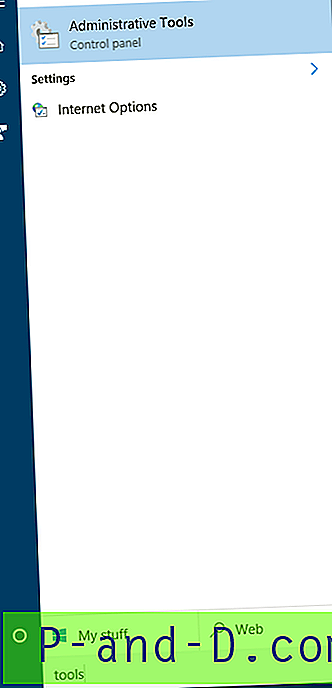
위의 레지스트리는 v1903에서도 테스트되었으며 작동하는 것으로 확인되었습니다.
.reg 파일을 사용하여 자동화
위의 설정을 자동화하기 위해 다음 내용으로 .reg 파일을 만들고 파일을 적용 할 수 있습니다.
Windows 레지스트리 편집기 버전 5.00 [HKEY_CURRENT_USER \ Software \ Microsoft \ Windows \ CurrentVersion \ Search] "BingSearchEnabled"= dword : 00000000
이전 버전의 Windows 10
v1803 이전의 Windows 10 버전에서는 시작 메뉴 웹 검색을 사용하지 않도록 다른 레지스트리 정책을 구성해야합니다.
- 레지스트리 편집기 (
regedit.exe)를 시작하십시오. - 다음 분기가 없으면 작성하십시오.
HKEY_CURRENT_USER \ SOFTWARE \ Policies \ Microsoft \ Windows \ Windows 검색
ConnectedSearchUseWeb이라는 새 DWORD (32 비트) 값을 만듭니다.- ConnectedSearchUseWeb 의 데이터를
0두십시오 - 레지스트리 편집기를 종료하십시오.
ConnectedSearchUseWeb 레지스트리 값은 그룹 정책 편집기 (Pro 이상)의 다음 설정에 해당합니다.
웹을 검색하지 않거나 검색 결과에 웹 결과를 표시하지 마십시오
다음 카테고리에서.
컴퓨터 구성 | 관리 템플릿 | Windows 구성 요소 | 검색
이 정책은 Windows 8.1 및 Windows 10에 적용됩니다.



![[ROM] CyanogenMod 14 OnePlus 3 설치](http://p-and-d.com/img/install-cyanogenmod-14-oneplus-3-6757737.png)

